WebのGoogle検索でビジネス検索をすると、「質問と回答」からビジネスに対して質問を投稿することができます。
マイビジネスの情報だけではわからないことや詳細について知りたいと思った時に質問が投稿されることが多いです。
ここでは、「質問と回答」とは何なのか、どこに表示されているのか、質問方法や回答方法について詳しく説明していきます。
「質問と回答」とは
「質問と回答」とは、ビジネスについて知りたいことを質問することができるGoogleビジネスプロフィールの機能の一つです。
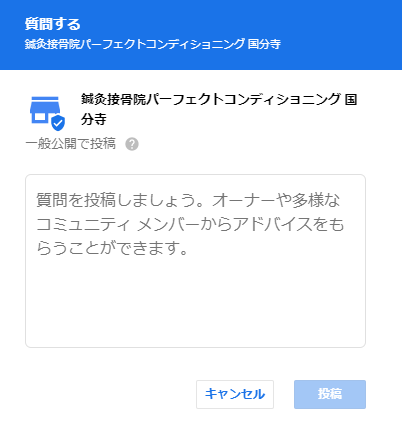
Googleアカウントを持っていれば誰でも質問を作成することができ、また誰でも回答することが可能です。(都市に関する質問や回答をすることができるのは、ローカルガイドレベルが2以上のユーザーでないと利用することができません。)
ただ、やはりオーナーが回答する方が内容に信ぴょう性があるので、できる限りオーナーが回答していくようにしましょう。
誠意を持って回答することで、Googleからの評価にもつながっていきます。
どこに表示される?
WebのGoogle検索でビジネス名を検索すると、右のナレッジパネル真ん中辺りに表示されます。
また、AndroidのGoogleマップアプリで検索しても同じように表示されます。
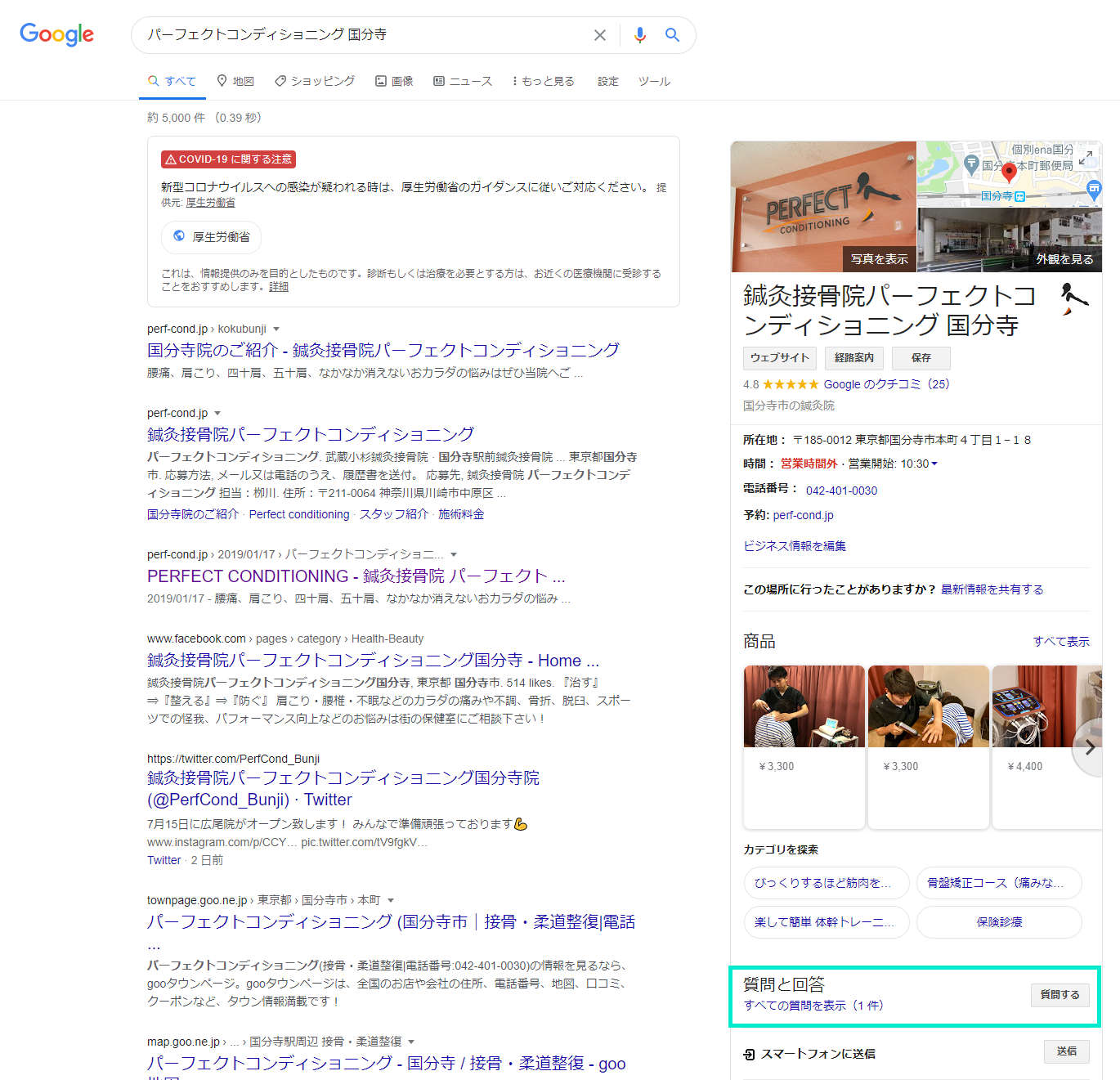
質問方法
質問を投稿する場合は、「質問する」ボタンから作成しましょう。

質問入力欄に質問を入力すると、投稿する前に「おすすめの回答」が表示されることがあります。
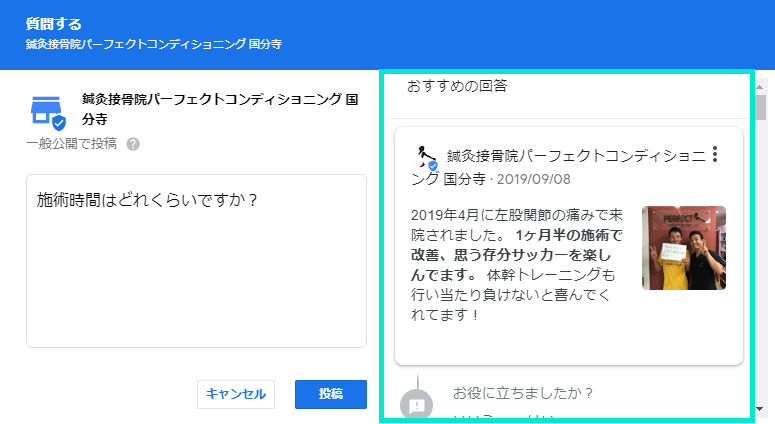
入力した質問内容に合わせて、該当する投稿やクチコミがあった場合にピックアップして表示してくれるので、もし「おすすめの回答」から解決できた場合は「お役に立ちましたか?」の「はい」を選択し、回答として該当していないものに関しては、「いいえ」を選択してGoogleにフィードバックしましょう。
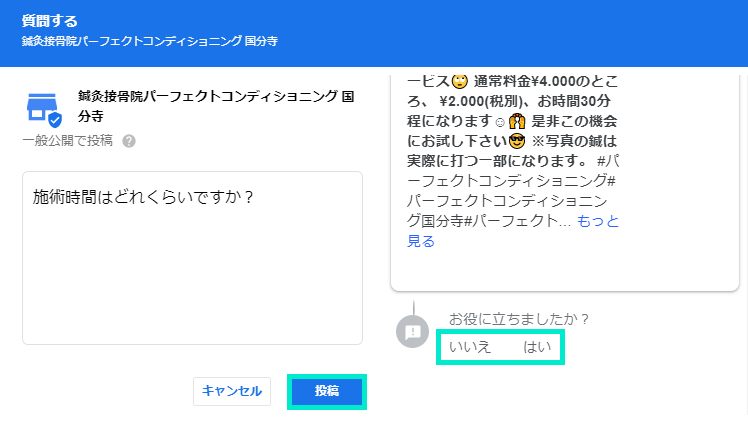
「おすすめの回答」でも解決できなかった場合は「投稿」をタップして質問投稿を完了させます。
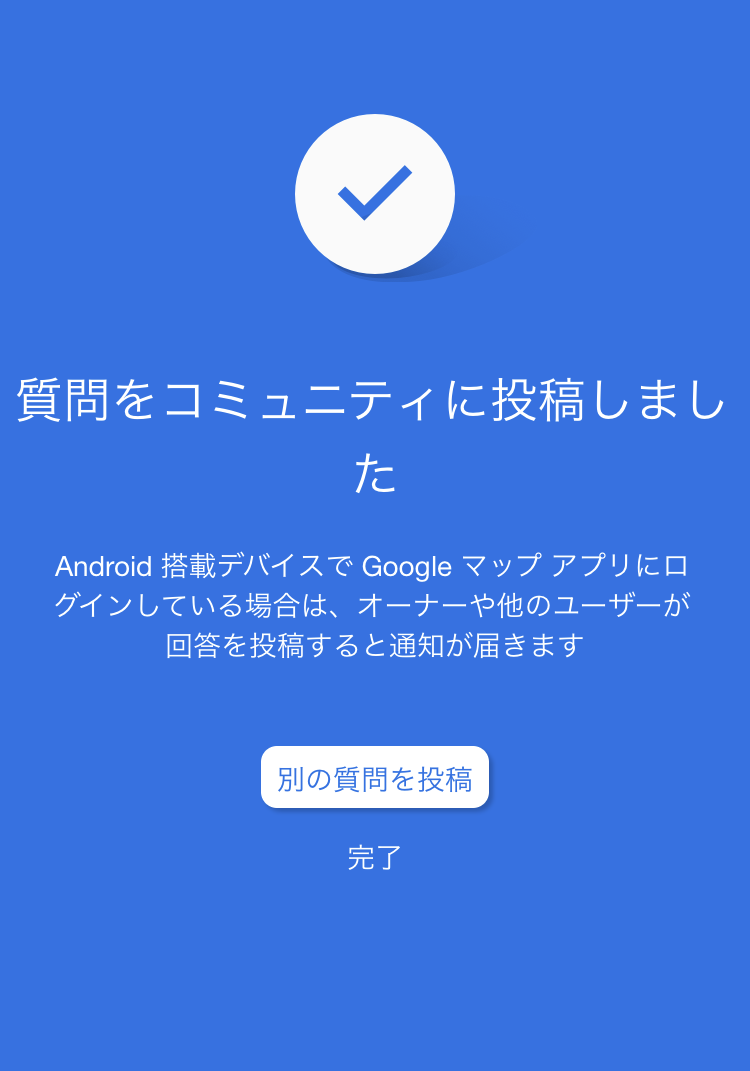
AndroidでGoogleマップアプリにログインしている場合は、回答があると通知される仕組みとなっています。
回答方法
回答は「質問と回答」の「質問を見る」または「すべての質問を表示」から質問内容を閲覧することができます。

質問の下にある「回答」または「答える」を選択し、回答を入力して「投稿」をタップまたはクリックで完了です。

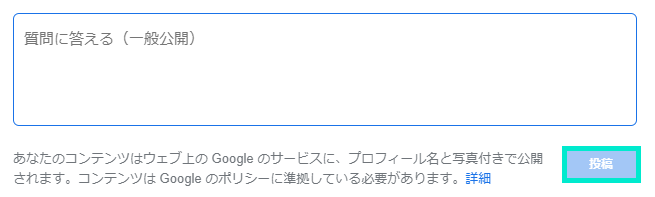
よくある質問を作成する
これは、ユーザーからもらった質問に随時答えていく形ではなく、よく受ける質問内容を自ら作成してFAQを作ってしまいます。
つまり、オーナー自身で質問を作成し、自らが回答していくという方法です。
この方法を取ることで、ユーザーもその都度で質問を送って回答を待つ必要もなくスムーズに情報を手に入れることができます。
回答の注意点
これはiPhoneユーザー向けに限ったことなのですが、iPhoneで回答を表示すると回答文をさらに表示したくても表示できない現象が起きています。
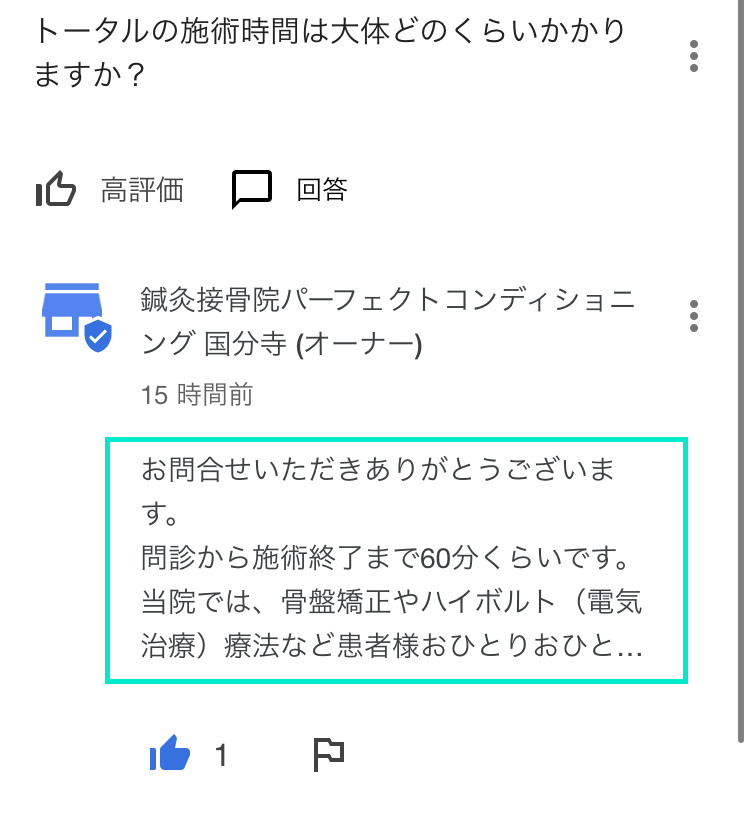
一時的な不具合の可能性もありますが、このことを考えても70文字以内に要点をまとめた文にしておくといいでしょう。
もし、70文字を超えてしまう場合でも、重要なところは最初の70文字に収まるようにしてあげると親切です。
回答が得られた後の対応
良い回答の場合
回答内容が質問内容にしっかり答える内容だった場合、高評価のボタンをタップまたはクリックしましょう。
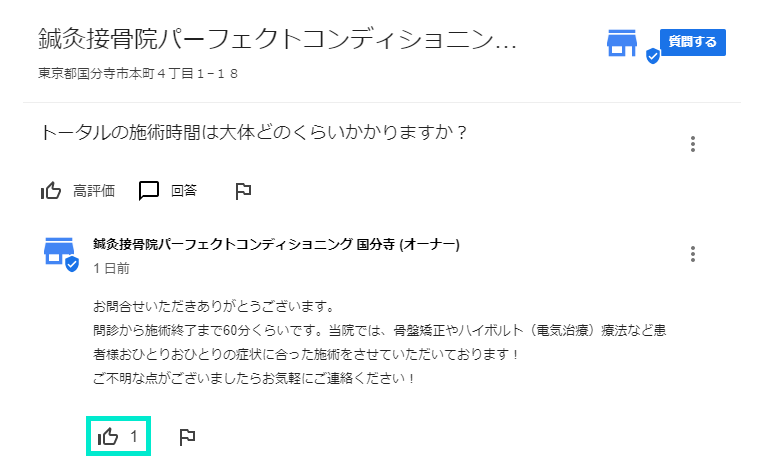
不適切な回答の場合
不適切な回答の場合は、「」か「
」マークから報告することができます。

報告内容が選択できます。
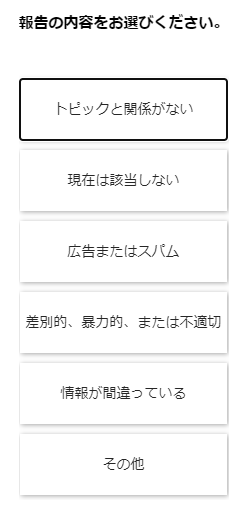
一つの質問に複数の回答が寄せられることがあり、中には嫌がらせや不適切な回答があることもあります。
その際には、上記の方法を使って回答を削除してもらうようGoogleに申請しましょう。
まとめ
いかがでしたか?Googleビジネスプロフィールに表示される「質問と回答」は、ビジネスに対して質問を投稿することができる機能です。
質問や回答は誰でも投稿することができます。
オーナー自身で質問を作成し回答をすることで、よくある質問(FAQ)を作成していくことも可能です。
よくある質問を作成することで、ユーザーが情報をスムーズに受け取ることができます。
回答内容が良いものには高評価を付けて、不適切な回答にはGoogleに報告することができます。
上手く活用して「質問と回答」を充実させていきましょう。

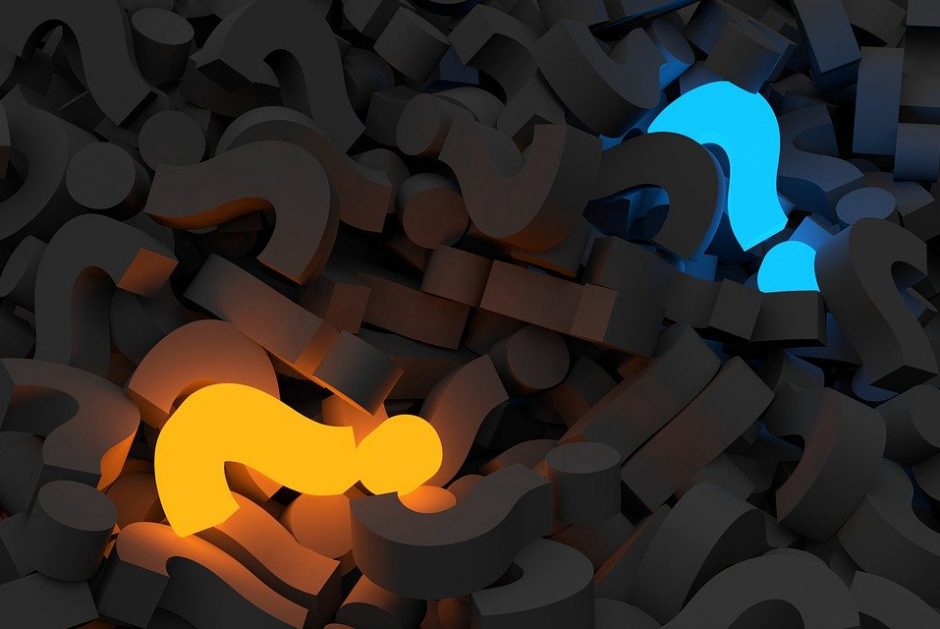





 MEO攻略マニュアルをダウンロード
MEO攻略マニュアルをダウンロード
コメントを残す